win10系统怎么把我的电脑调出来 Win10我的电脑图标怎么恢复显示
更新时间:2024-04-21 17:07:17作者:xiaoliu
Win10系统是目前最流行的操作系统之一,但有时候在使用过程中会出现一些问题,比如我的电脑图标突然消失了,这时候我们就需要知道如何将我的电脑图标恢复显示。在Win10系统中,恢复我的电脑图标显示的方法其实非常简单,只需要按照一定的步骤操作即可解决问题。接下来我们就来详细介绍一下在Win10系统中如何将我的电脑图标重新调出来。
方法如下:
1.先在电脑的空白地方点击右键,在右键菜单栏中底部会看到“个性化”。点击进入。
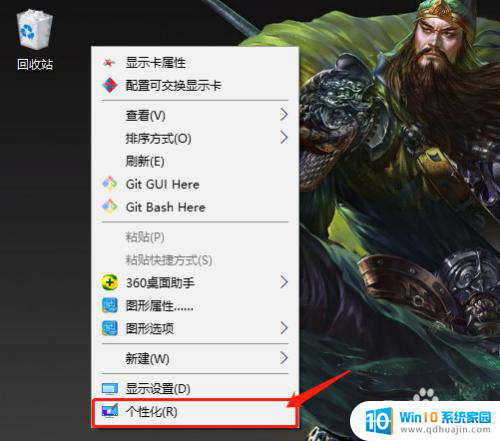
2.在个性化界面的左侧找到“主题”,点击
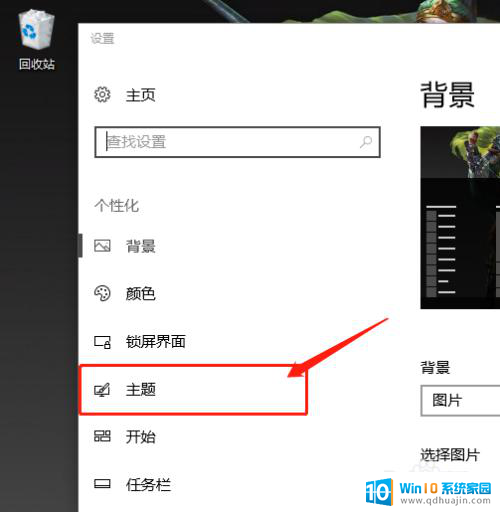
3.选中“主题”之后往下拉,就会看到“相关设置”里面有一个“桌面图标设置”。点击进入
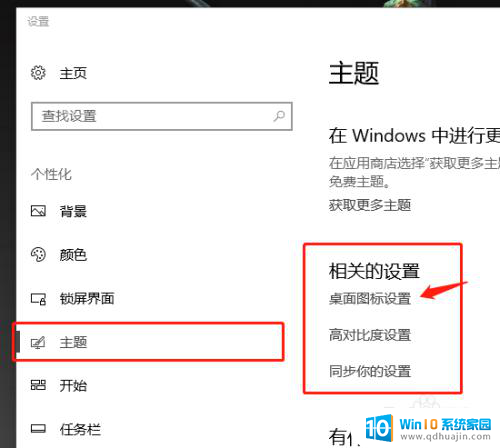
4.点击进入“桌面图标设置”会有一个弹窗,弹窗的顶部有一个“桌面图标”。在“桌面图标”中将“计算机(M)”前面的框勾选√,再点击底部的“应用”,再点击“确定”即可。
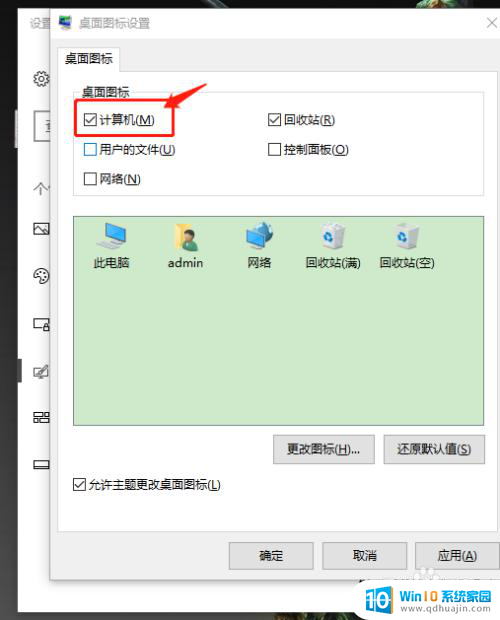
5.这时桌面上就会出现“此电脑”或者“我的电脑”。

以上就是win10系统如何调出我的电脑的全部内容,如果有不清楚的用户,可以根据小编的方法来操作,希望能够帮助到大家。





